Bạn có bao giờ cảm thấy việc sao chép và dán bằng chuột trong môi trường Linux, đặc biệt là khi làm việc với Terminal, thật tốn thời gian và làm gián đoạn luồng làm việc? Đối với những ai đã quen thuộc với dòng lệnh và bàn phím, việc chuyển sang dùng chuột để copy/paste nội dung từ các file cấu hình, log dài hàng trăm dòng, hay output của một lệnh nào đó có thể gây khó chịu và giảm năng suất đáng kể. Rất may, trên các hệ thống Linux, có một công cụ dòng lệnh mạnh mẽ có thể giúp bạn giải quyết vấn đề này một cách triệt để: xclip. Công cụ này cho phép bạn thao tác với clipboard (bộ nhớ tạm) của hệ thống chỉ bằng các lệnh trên Terminal, giúp bạn duy trì tối đa hiệu quả khi làm việc với bàn phím.
xclip Là Gì? Vì Sao Đây Là Công Cụ Không Thể Thiếu Của Dân Linux?
xclip là một tiện ích dòng lệnh được thiết kế đặc biệt cho các hệ thống Linux sử dụng triển khai X11 (hệ thống cửa sổ đồ họa) để tương tác với X selection (thường được gọi là clipboard). Về cơ bản, xclip cho phép bạn thực hiện hai tác vụ chính:
- Sao chép (copy): Lấy nội dung văn bản từ các tệp tin hoặc từ đầu vào chuẩn (standard input – ví dụ: output của một lệnh khác) và đưa nó vào clipboard để có thể dán vào bất kỳ ứng dụng X nào khác.
- Dán (paste): Đọc nội dung hiện có trong X selection và in ra đầu ra chuẩn (standard output), cho phép bạn xem hoặc chuyển hướng nó vào một tệp tin.
Dù nghe có vẻ xclip chỉ hoạt động với các hệ thống sử dụng X Window Manager, nhưng thực tế, nó vẫn có thể hoạt dụng hiệu quả trên các hệ thống Wayland hiện đại (một giao thức hiển thị thế hệ mới thay thế X11) thông qua lớp tương thích, hoặc với một số tinh chỉnh nhất định. Trong hướng dẫn chuyên sâu này, chúng ta sẽ khám phá chi tiết cách sử dụng lệnh xclip để sao chép nội dung từ các tệp, các tùy chọn hữu ích khác, và những tình huống mà xclip sẽ trở thành công cụ không thể thiếu trong bộ công cụ của bạn. Để minh họa, tôi sẽ sử dụng Ubuntu 24.04 LTS, nhưng bạn vẫn có thể dễ dàng làm theo trên hầu hết các bản phân phối Linux khác, có thể chỉ cần điều chỉnh một vài lệnh cài đặt nhỏ.
Khi Nào xclip Thật Sự Phát Huy Tối Đa Sức Mạnh?
Ứng dụng nổi bật nhất của xclip chính là khi bạn cần sao chép một lượng lớn văn bản hoặc nội dung từ các tệp tin. Hãy tưởng tượng bạn cần copy hàng trăm dòng log từ một file hoặc một đoạn mã nguồn dài. Việc dùng chuột để bôi đen từng dòng, hoặc kéo chuột qua một vùng văn bản khổng lồ có thể cực kỳ nhàm chán và dễ mắc lỗi. Thậm chí, một số trình soạn thảo văn bản trong Terminal như nano thường cắt ngắn các dòng quá dài, khiến việc chọn và sao chép nội dung trở nên khó khăn hơn gấp bội.
Trong những trường hợp như vậy, xclip trở thành một công cụ cực kỳ tiện lợi. Bạn có thể sao chép toàn bộ nội dung của một tệp chỉ với một lệnh duy nhất và dán nó vào bất cứ đâu bạn muốn, mà không cần rời tay khỏi bàn phím. Điều này không chỉ giúp bạn tiết kiệm thời gian mà còn tăng đáng kể hiệu suất làm việc, đặc biệt với những người dùng chuyên nghiệp thường xuyên thao tác trên dòng lệnh.
Hướng Dẫn Cài Đặt và Sử Dụng xclip Chi Tiết Trên Linux
Thông thường, xclip không được cài đặt sẵn trên hầu hết các bản phân phối Linux. Do đó, bạn sẽ cần tự mình cài đặt nó. Bạn có thể cài đặt xclip thông qua trình quản lý gói của bản phân phối hoặc lấy mã nguồn từ kho GitHub chính thức của nó.
Cài đặt xclip trên các bản phân phối phổ biến
Để cài đặt xclip trên các bản phân phối dựa trên Debian/Ubuntu, hãy sử dụng lệnh sau:
sudo apt install xclip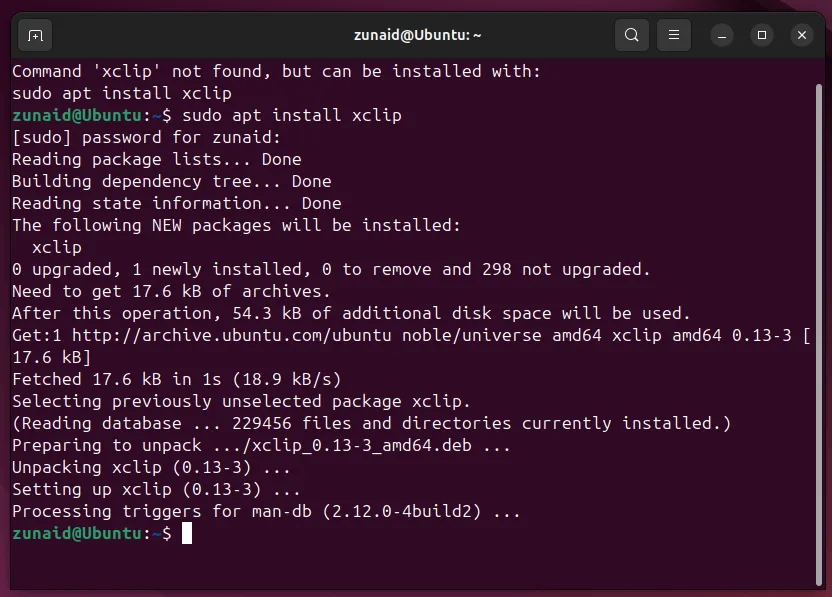 Màn hình terminal hiển thị quá trình cài đặt công cụ xclip trên Ubuntu 24.04 LTS bằng lệnh sudo apt install xclip.
Màn hình terminal hiển thị quá trình cài đặt công cụ xclip trên Ubuntu 24.04 LTS bằng lệnh sudo apt install xclip.
Nếu bạn đang sử dụng Red Hat, Fedora hoặc các bản tương tự, hãy chạy:
sudo dnf install xclipĐối với người dùng Arch Linux và Manjaro, hãy dùng:
sudo pacman -S xclipSau khi cài đặt, để xác nhận xclip đã được cài đặt thành công, bạn có thể kiểm tra phiên bản của nó bằng lệnh:
xclip -versionCác Cách Sao Chép Nội Dung Cơ Bản Với xclip
Cách sử dụng cơ bản nhất của lệnh xclip là sao chép nội dung từ đầu vào chuẩn (standard input) hoặc từ một tệp tin. Ví dụ, nếu bạn muốn sao chép nội dung của một tệp vào clipboard thay vì hiển thị nó trên Terminal, bạn chỉ cần chuyển hướng output của tệp đó tới lệnh xclip. Hãy tạo một tệp tin đơn giản để minh họa:
Đầu tiên, tôi sẽ tạo một tệp kiểm tra và đặt một số văn bản giả định vào đó:
touch test.txt
echo 'Nội dung thử nghiệm xclip' > test.txtBây giờ, để đọc nội dung của tệp và hiển thị output trên dòng lệnh, chúng ta thường sử dụng lệnh cat. Chúng ta sẽ làm tương tự ở đây, nhưng chuyển hướng output tới lệnh xclip như sau:
cat test.txt | xclip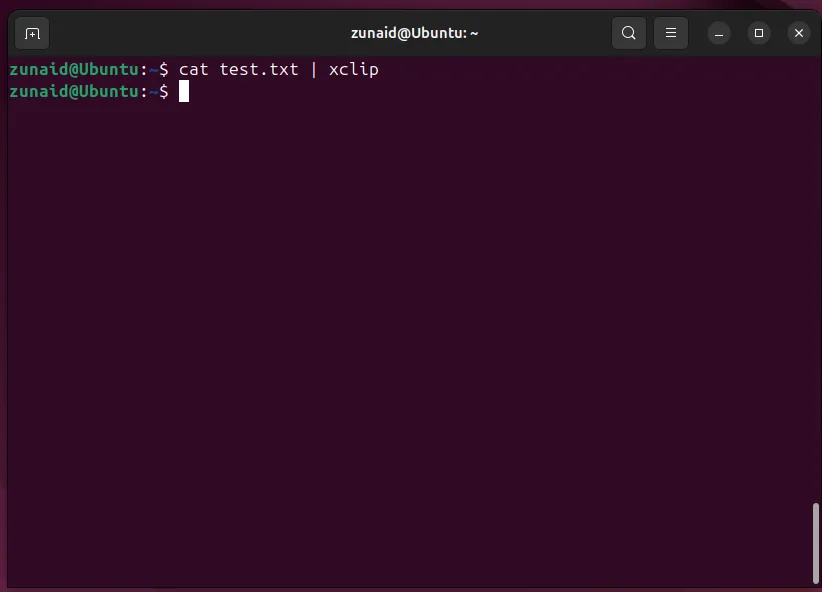 Ví dụ sử dụng lệnh cat test.txt | xclip để sao chép nội dung file test.txt vào clipboard hệ thống trên Linux.
Ví dụ sử dụng lệnh cat test.txt | xclip để sao chép nội dung file test.txt vào clipboard hệ thống trên Linux.
Kết quả của lệnh trên không hiển thị rõ ràng trên Terminal vì không có output nào được in ra. Vậy làm sao để biết rằng việc sao chép đã thành công? Để hiển thị nội dung clipboard hiện tại, bạn chỉ cần chạy lệnh:
xclip -o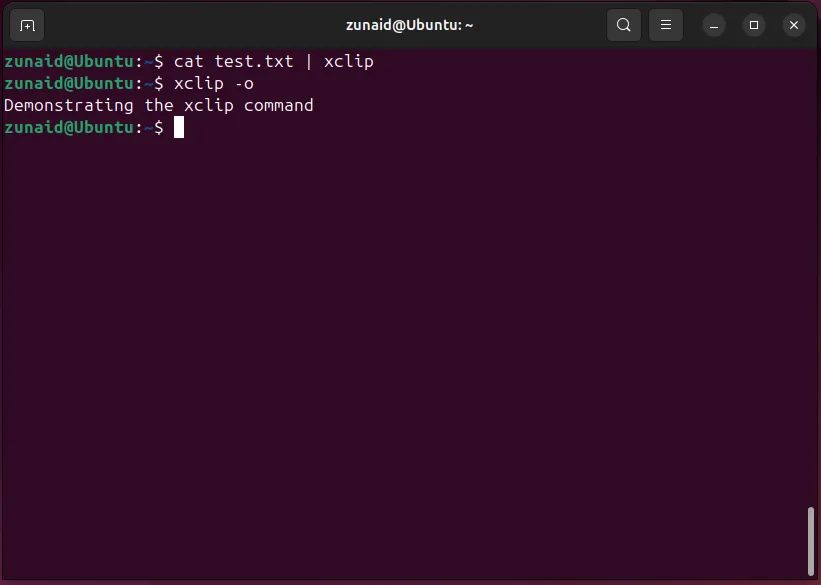 Hiển thị nội dung hiện tại của clipboard Linux trong terminal bằng lệnh xclip -o, cho thấy văn bản "Demonstrating the xclip command".
Hiển thị nội dung hiện tại của clipboard Linux trong terminal bằng lệnh xclip -o, cho thấy văn bản "Demonstrating the xclip command".
Nếu bạn không muốn sao chép nội dung của một tệp cụ thể mà chỉ muốn đưa một đoạn văn bản bất kỳ vào clipboard, thì lệnh echo sẽ rất hữu ích. Chúng ta sẽ chuyển hướng các lệnh theo cách tương tự như đã làm trước đó:
echo "Chào mừng đến với Thuthuattonghop.net" | xclip
xclip -o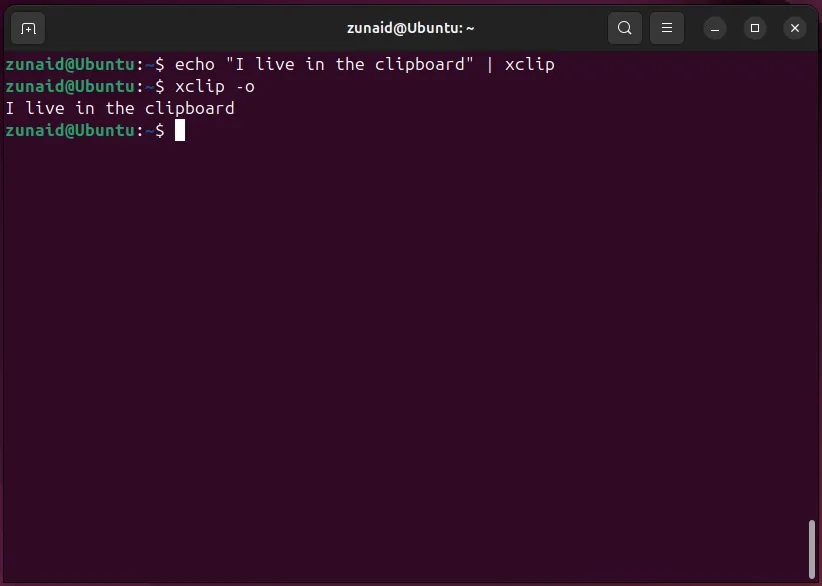 Sao chép một chuỗi văn bản trực tiếp từ lệnh echo vào clipboard bằng xclip, sau đó hiển thị lại nội dung "I live in the clipboard".
Sao chép một chuỗi văn bản trực tiếp từ lệnh echo vào clipboard bằng xclip, sau đó hiển thị lại nội dung "I live in the clipboard".
Bạn cũng có thể sao chép nội dung từ một tệp mà không cần sử dụng pipe. Để làm điều đó, chỉ cần truyền tên tệp làm đối số:
xclip test.txt
xclip -oPhân Biệt X Selection và System Clipboard Trong xclip
Có một sự khác biệt tinh tế giữa việc chỉ truyền tên tệp cho xclip và sử dụng tùy chọn -sel clip. Tùy chọn -sel clip thực chất là dạng viết tắt của --selection clipboard. Khi bạn sử dụng tùy chọn này, thay vì tương tác với X window clipboard (còn gọi là PRIMARY selection), bạn sẽ tương tác với System clipboard (hay CLIPBOARD selection).
Vậy điều này có ý nghĩa gì?
- Với
xclip <tên_file>(PRIMARY selection): Bạn có thể dán nội dung đã sao chép bằng cách nhấn nút giữa của chuột trong hầu hết các ứng dụng X. - Với
xclip -sel clip <tên_file>(CLIPBOARD selection): Bạn cần dán nội dung từ menu ngữ cảnh chuột phải hoặc bằng cách nhấnCtrl+Shift+Vtrong Terminal, hoặcCtrl+Vtrong các ứng dụng GUI thông thường.
Đây là một điểm quan trọng cần lưu ý để đảm bảo nội dung được dán đúng nơi bạn muốn.
xclip -sel clip test.txt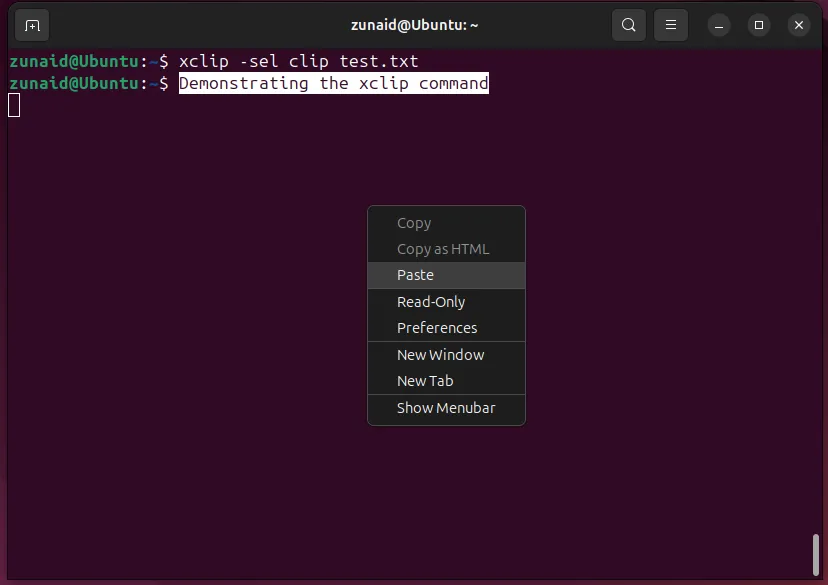 Ví dụ minh họa việc sao chép nội dung file test.txt vào system clipboard bằng lệnh xclip -sel clip test.txt trên terminal Linux.
Ví dụ minh họa việc sao chép nội dung file test.txt vào system clipboard bằng lệnh xclip -sel clip test.txt trên terminal Linux.
Các Tùy Chọn Hữu Ích Khác của xclip
Khi sao chép nội dung từ một tệp, đôi khi bạn muốn bỏ qua ký tự xuống dòng (newline character). Để làm điều đó, hãy sử dụng tùy chọn -r (remove newlines):
xclip -r test.txt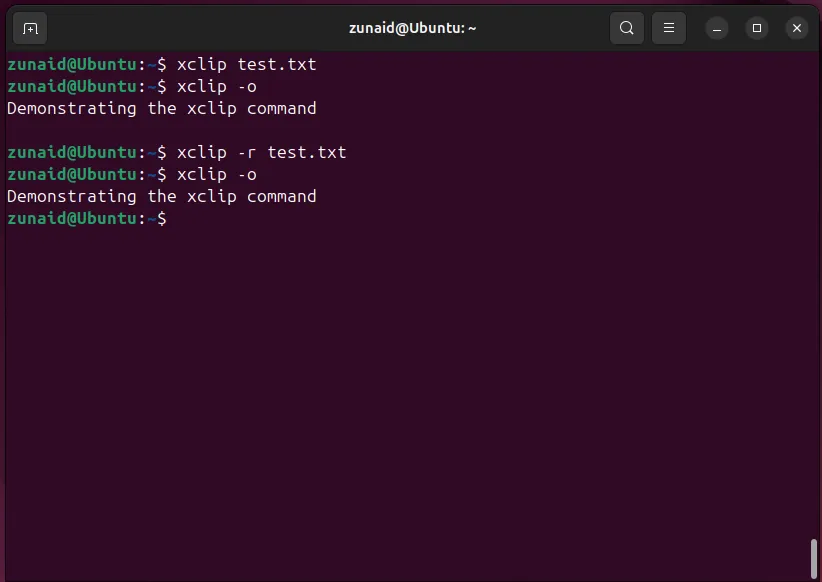 Sử dụng tùy chọn -r của xclip để sao chép nội dung file mà không bao gồm ký tự xuống dòng, hiển thị dòng văn bản liền mạch.
Sử dụng tùy chọn -r của xclip để sao chép nội dung file mà không bao gồm ký tự xuống dòng, hiển thị dòng văn bản liền mạch.
Một tùy chọn thú vị khác là tùy chọn lặp (-loops). Khi sử dụng tùy chọn này, bạn chỉ định xclip tải nội dung của tệp vào clipboard X11 và cho phép nó được dán một số lần cụ thể vào các ứng dụng (như Terminal hoặc trình soạn thảo văn bản) đọc từ X selection trước khi xclip thoát. Mặc định, số lần lặp là 0, nghĩa là xclip có thể xử lý các yêu cầu dán vô hạn. Dưới đây là một ví dụ:
xclip -loops 5 -verbose test.txt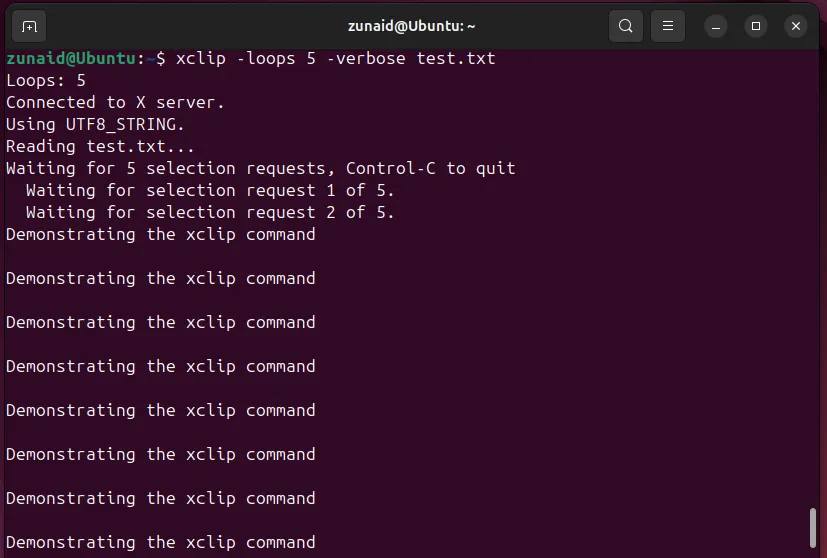 Màn hình terminal thể hiện việc sử dụng tùy chọn -loops 5 và -verbose với xclip để giới hạn số lần dán nội dung từ clipboard.
Màn hình terminal thể hiện việc sử dụng tùy chọn -loops 5 và -verbose với xclip để giới hạn số lần dán nội dung từ clipboard.
Sử dụng xclip, bạn cũng có thể dán nội dung từ clipboard vào một tệp bằng cách sử dụng tính năng chuyển hướng (redirection) của Linux:
touch test2.txt
xclip test.txt
xclip -o > test2.txt
cat test2.txt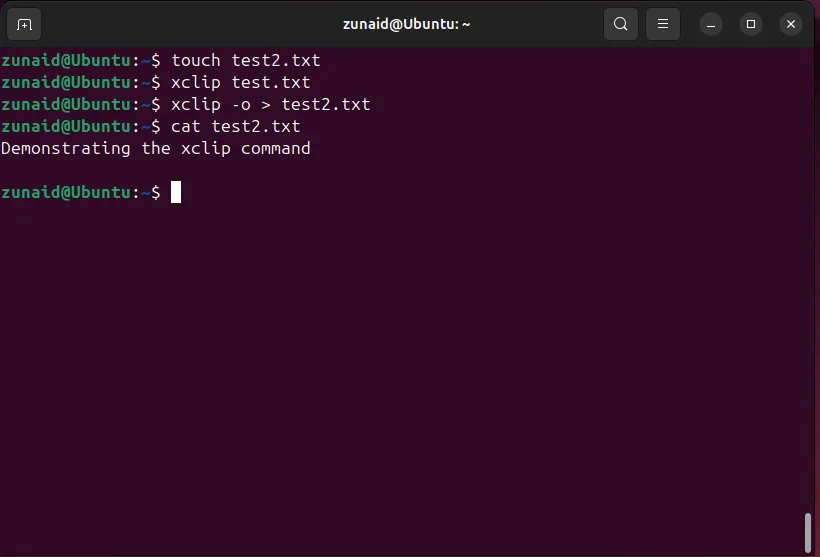 Sử dụng xclip để sao chép nội dung từ test.txt và dán vào test2.txt bằng cách chuyển hướng output, sau đó hiển thị nội dung test2.txt.
Sử dụng xclip để sao chép nội dung từ test.txt và dán vào test2.txt bằng cách chuyển hướng output, sau đó hiển thị nội dung test2.txt.
xclip không chỉ sao chép nội dung của các tệp văn bản; nó còn có thể sao chép output từ các lệnh khác. Giả sử bạn muốn sao chép nội dung của thư mục hiện tại (output của lệnh ls -la). Để làm điều đó, hãy chạy:
ls -la | xclip
xclip -o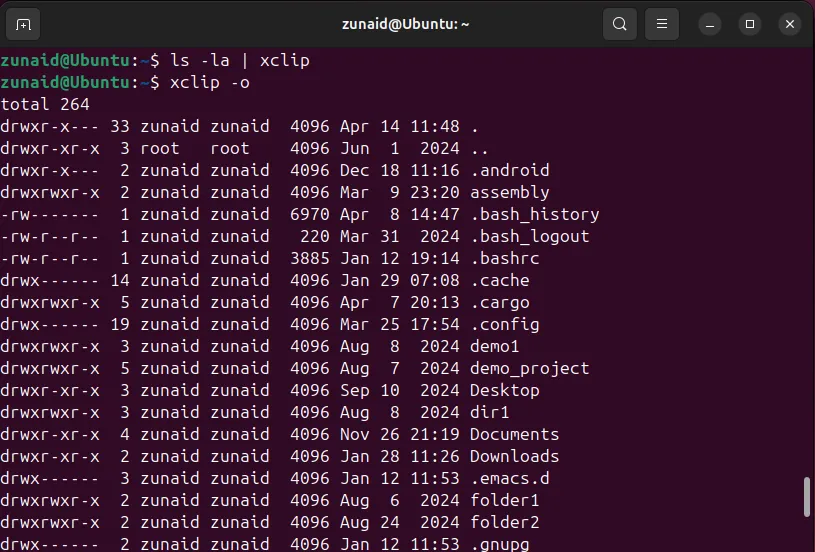 Sao chép output của lệnh ls -la (liệt kê nội dung thư mục) vào clipboard bằng xclip, sau đó hiển thị nó bằng xclip -o.
Sao chép output của lệnh ls -la (liệt kê nội dung thư mục) vào clipboard bằng xclip, sau đó hiển thị nó bằng xclip -o.
Khám Phá Thêm Với Các Tiện Ích xclip Nâng Cao
Ngoài tất cả những tính năng cơ bản trên, xclip còn đi kèm với một số tiện ích bổ sung như xclip-copyfile, xclip-pastefile, và xclip-cutfile. Các lệnh này cho phép bạn sao chép và di chuyển tệp giữa các thư mục và thậm chí giữa các máy khác nhau (khi kết hợp với SSH hoặc các công cụ mạng khác). Để tìm hiểu sâu hơn về các tiện ích này cũng như tất cả các tùy chọn của xclip, bạn nên tham khảo trang man page (manual page) của nó hoặc sử dụng tùy chọn -h để hiển thị hướng dẫn nhanh:
man xcliphoặc
xclip -hKết Luận
Công cụ xclip là một tiện ích tuyệt vời cho các công việc sao chép và dán nhanh chóng trên hệ điều hành Linux. Nếu bạn là người yêu thích làm việc với dòng lệnh và bàn phím, xclip sẽ giúp bạn tối ưu hóa quy trình làm việc, loại bỏ sự phụ thuộc vào chuột, và tăng tốc đáng kể các tác vụ hàng ngày. Từ việc sao chép các tệp log khổng lồ đến việc lấy output của một lệnh phức tạp, xclip đều mang lại giải pháp hiệu quả và chuyên nghiệp.
Hãy dành thời gian thử nghiệm xclip và khám phá cách nó có thể nâng cao năng suất của bạn. Có rất nhiều lệnh Linux hữu ích khác tương tự xclip đang chờ bạn khám phá để làm chủ hoàn toàn môi trường dòng lệnh của mình! Hãy bình luận về trải nghiệm của bạn hoặc chia sẻ các mẹo sử dụng xclip yêu thích của bạn dưới phần bình luận nhé!
Tài liệu tham khảo và đọc thêm
- Wayland là gì và khác biệt với X11 như thế nào?
- So sánh các trình quản lý gói Linux: APT vs DNF vs Pacman
- Kho lưu trữ xclip trên GitHub
- Cách sử dụng redirection và pipe trong Linux command line
- Man page là gì và cách sử dụng
- Các lệnh copy file và thư mục trong Linux terminal
- Những lý do nên bắt đầu sử dụng Linux command line
- Các lệnh Linux bị bỏ qua mà bạn nên sử dụng


